win10共享打印机拒绝访问怎么解决
发布时间:2017-02-07 14:23 来源:www.ushendu.com
我们大家在办公的时候,很多时候都会使用打印机共享的功能,这样大家打印文件就方便很多了。而最近有一位win10系统用户共享打印机的时候,系统提示:共享打印机拒绝访问。这位用户查看之后发现用户和组没有everyone,所以才会导致打印机拒绝访问的情况,那么,这样的情况应该怎么解决呢?今天就跟大家分享win10共享打印机拒绝访问的解决方法。
Win10打印机无法共享的解决办法:
1、首先,在桌面开始菜单点击右键,在打开的菜单栏当中点击“控制面板”。如图:
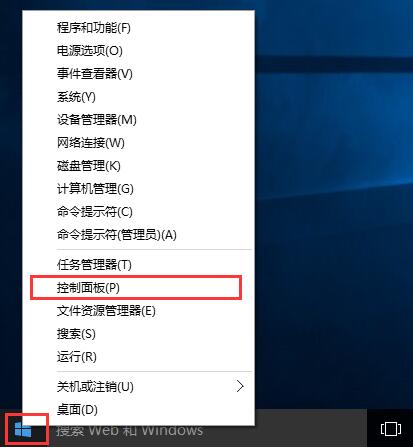
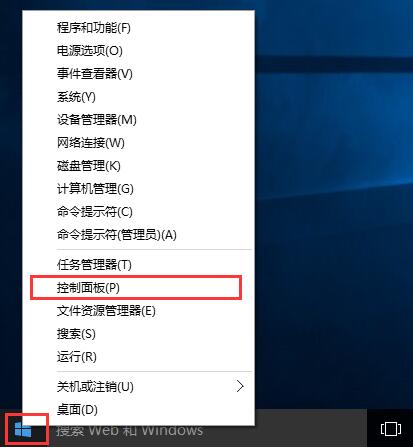
2、然后把查看方式修改为“大图标”,找到“设备和打印机”点击进入。如图:
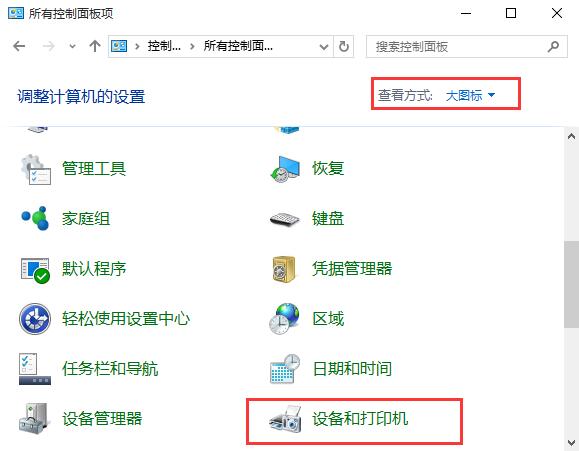
3、在共享的打印机上单机右键,选择“属性”。如图:
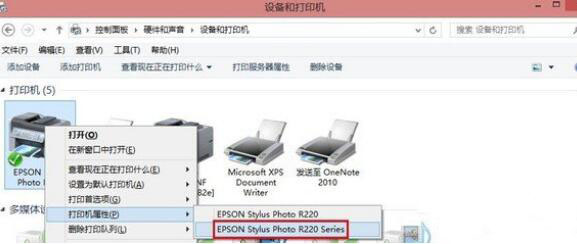
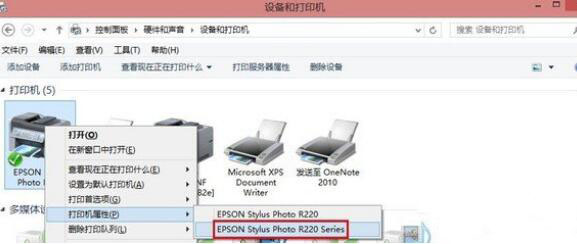
4、进入属性,切换到“共享”选项卡,在共享名字中输入正确的共享名字,如图:
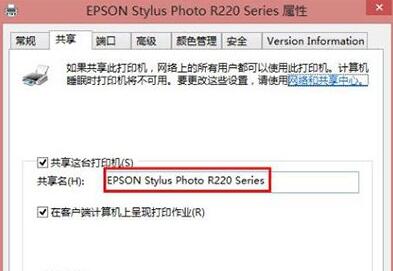
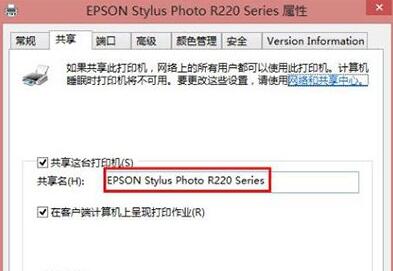
5、在打印机属性界面点击“安全”选项卡,点击“高级”。如图:
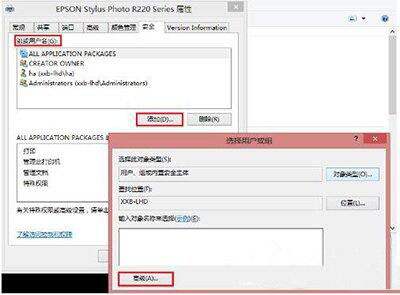
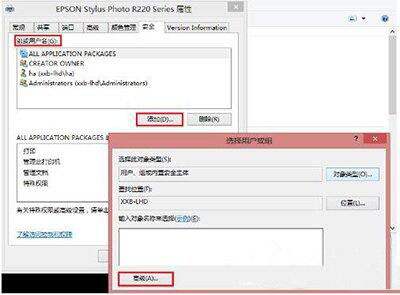
6、点击“立即查找”,在搜索的结果框中双击“everyone”。如图:
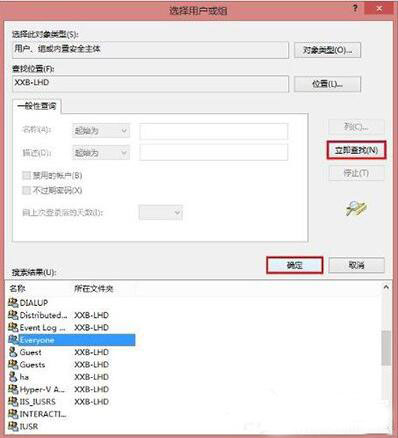
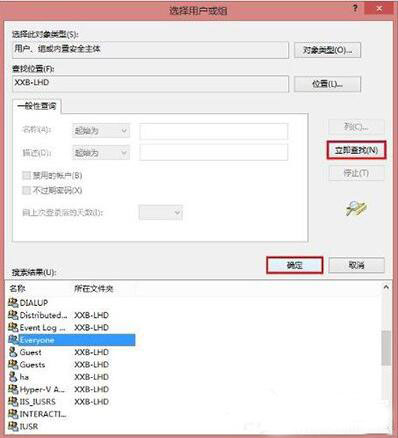
7、在“选择用户和组”中点击确定,如图:
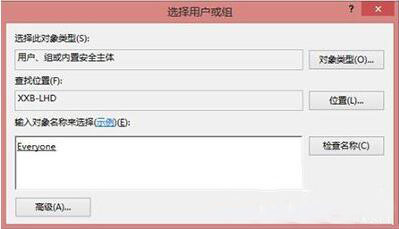
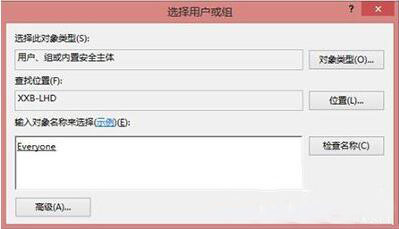
8、接着回到打印机属性界面“安全”选项卡中,在“组合用户名”下面选中“everyone”,在下面权限框中把所有的选项卡都勾选“允许”,点击应用并确定,重启计算机即可。如图:
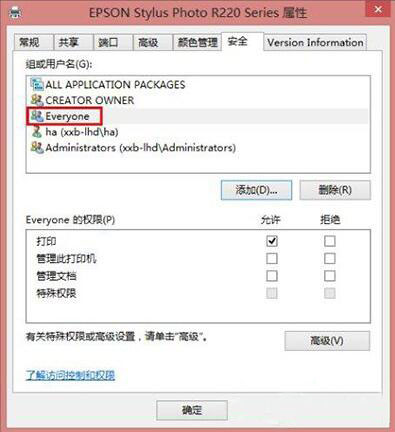
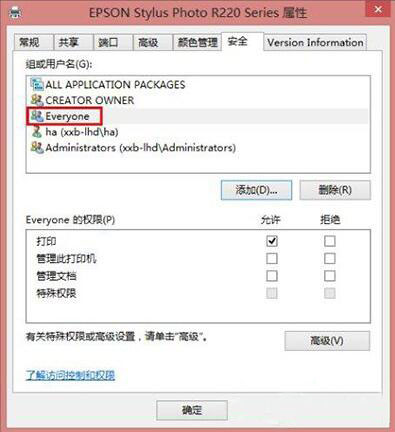
以上就是win10共享打印机拒绝访问解决方法的详细步骤了,如果你也碰到同样的情况,不妨参照上述方法步骤解决,希望本篇文章对大家有所帮助
上一篇:没有了
下一篇:win10玩游戏卡怎么解决






